Stap je over op een nieuwe Windows 10-pc? We zijn blij dat je er bent en zullen je met raad en daad bijstaan.
Deze handleiding helpt je te ontdekken wat Microsoft allemaal te bieden heeft en helpt je je favoriete bestanden en apps over te brengen naar je nieuwe apparaat zodat je snel aan de slag kunt en kunt doen wat je leuk vindt.
Als u een Windows 7- of Windows 8.1-apparaat gebruikt, moet u er rekening mee houden dat de ondersteuning is beëindigd en dat u wordt aangeraden over te stappen op een Windows 10 pc om veilig te blijven. Meer informatie over het einde van de ondersteuning voor Windows 7 en Windows 8.1 en hoe u Windows kunt downloaden. De ondersteuning voor Windows 8.1 is op 10 januari 2023 beëindigd.
Opmerking: Als je op zoek bent naar informatie over het overstappen op Windows 11, raadpleeg je Voorbereiden op de upgrade van Windows 11.
Stap 1: Meer informatie over de voordelen van een moderne Windows 10-pc
-
Bent u op zoek naar een nieuwe pc? Bekijk video's over veelgebruikte apparaatgerelateerde termen die u in uw onderzoek kunt tegenkomen, waaronder opslagtypen, grafische verwerkingseenheden en meer.
-
Periodieke updates zijn ingebouwd in Windows 10, wat betekent dat je altijd over de nieuwste functies beschikt. Bekijk wat er nieuw is in de meest recente updates voor Windows.
-
Krijg aangepaste informatie over de status en prestaties van uw huidige Windows 7-pc met de App Gids voor Windows (voor Windows 7-apparaten).
Stap 2: Je nieuwe pc aanschaffen
Met een nieuwe pc kun je snellere opstarttijden, een langere levensduur van de batterij en beter reagerende apps verwachten. Zoek een nieuwe pc die aan uw behoeften voldoet.
Stap 3: Meld je aan met Microsoft om je ervaring te stroomlijnen
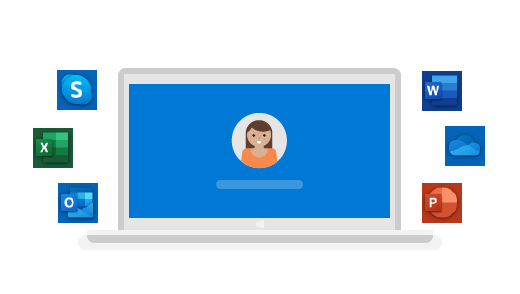
Vergeet nooit meer een wachtwoord. Krijg persoonlijke toegang tot alles wat Microsoft te bieden heeft via een enkele, beveiligde aanmelding, plus gratis OneDrive-opslag om je te helpen je bestanden over te brengen naar je nieuwe pc. Goed nieuws: als je een Xbox- of Office-account hebt, heb je mogelijk ook al een Microsoft-account. Je kunt je ook aanmelden met een willekeurig e-mailaccount om aan de slag te gaan.
Stap 4: Je bestanden en favorieten meenemen
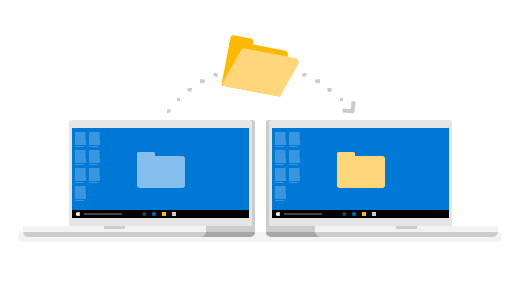
Het is niet nodig om je bestanden of browserfavorieten achter te laten. Neem ze mee naar je nieuwe pc via een van de onderstaande opties. Wij adviseren gebruik te maken van OneDrive zodat back-ups van je bestanden worden gemaakt en beveiligd in de cloud.
Selecteer uw huidige Windows-versie voor meer informatie over het verplaatsen van uw bestanden.
Stap 5: Je favoriete programma's en apps installeren
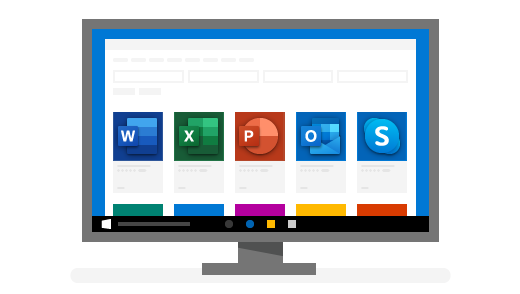
Download al je favoriete apps en programma's en ontdek nieuwe om je leven gemakkelijker en productiever, maar ook leuker te maken. Van Office tot Outlook tot je favoriete games, wij helpen je vinden wat je nodig hebt.
Profiteer van het beste wat Windows 10 te bieden heeft
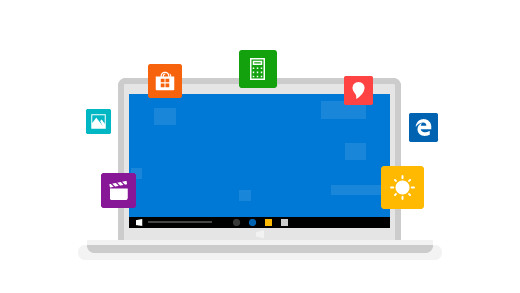
Je bent aangemeld, hebt je favorieten overgebracht en je apps geïnstalleerd. Ontdek nu hoe je snel aan de slag gaat. Naast een aantal bekende acties vind je nieuwe snelkoppelingen waarmee je nog gemakkelijker werkt.
Meer hulp nodig?
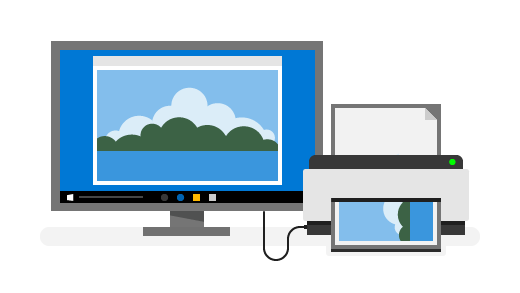
Wanneer je een nieuwe pc koopt, merk je misschien dat apparaten zoals printers en scanners een beetje extra hulp nodig hebben. Hierbij moet je het volgende weten.
U kunt ook gebruikmaken van de Hulp vragen-app om te vinden wat u nodig hebt. Typ 'Help' in het zoekvak op de taakbalk voor hulp bij het opnieuw instellen van een wachtwoord, het installeren van een printer en meer.










